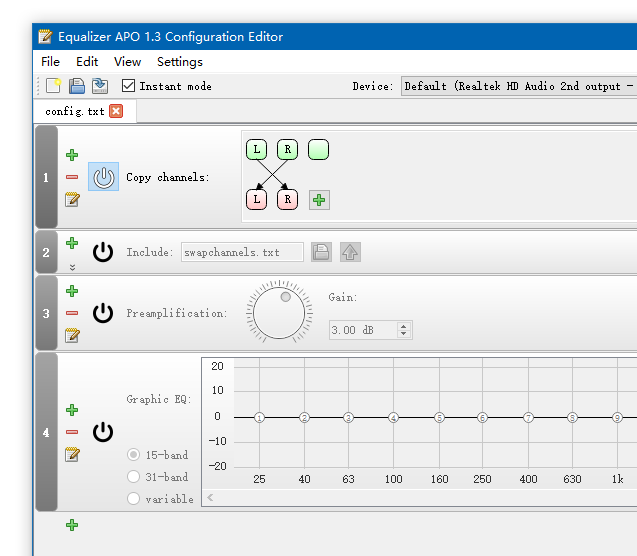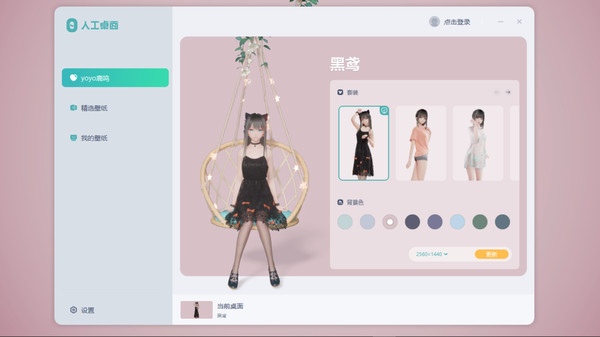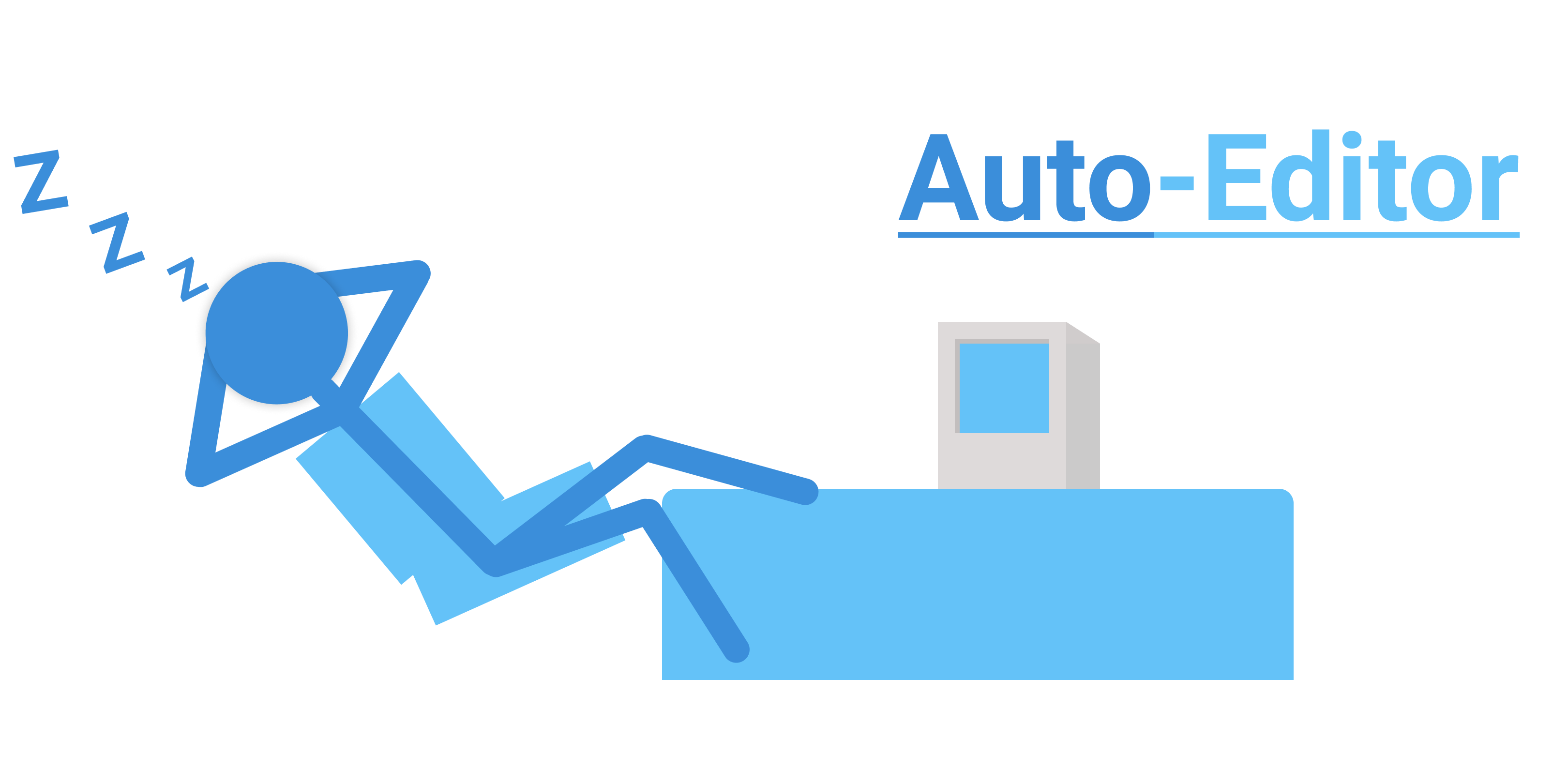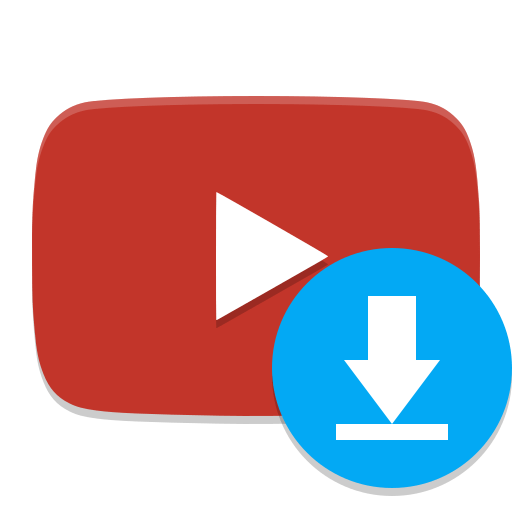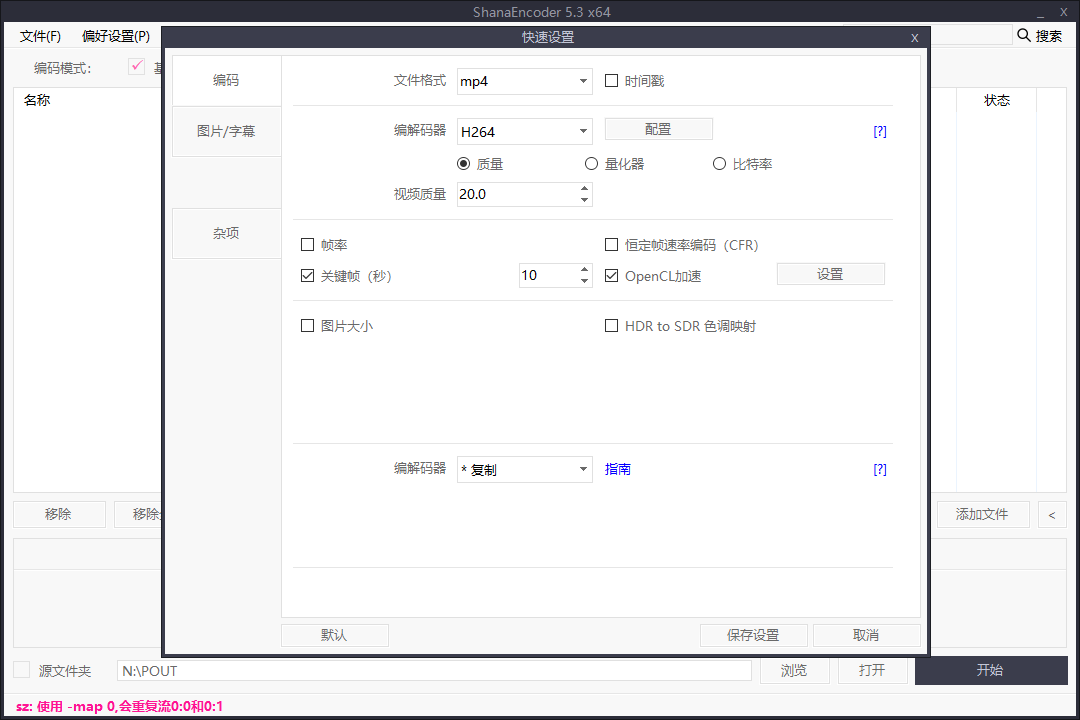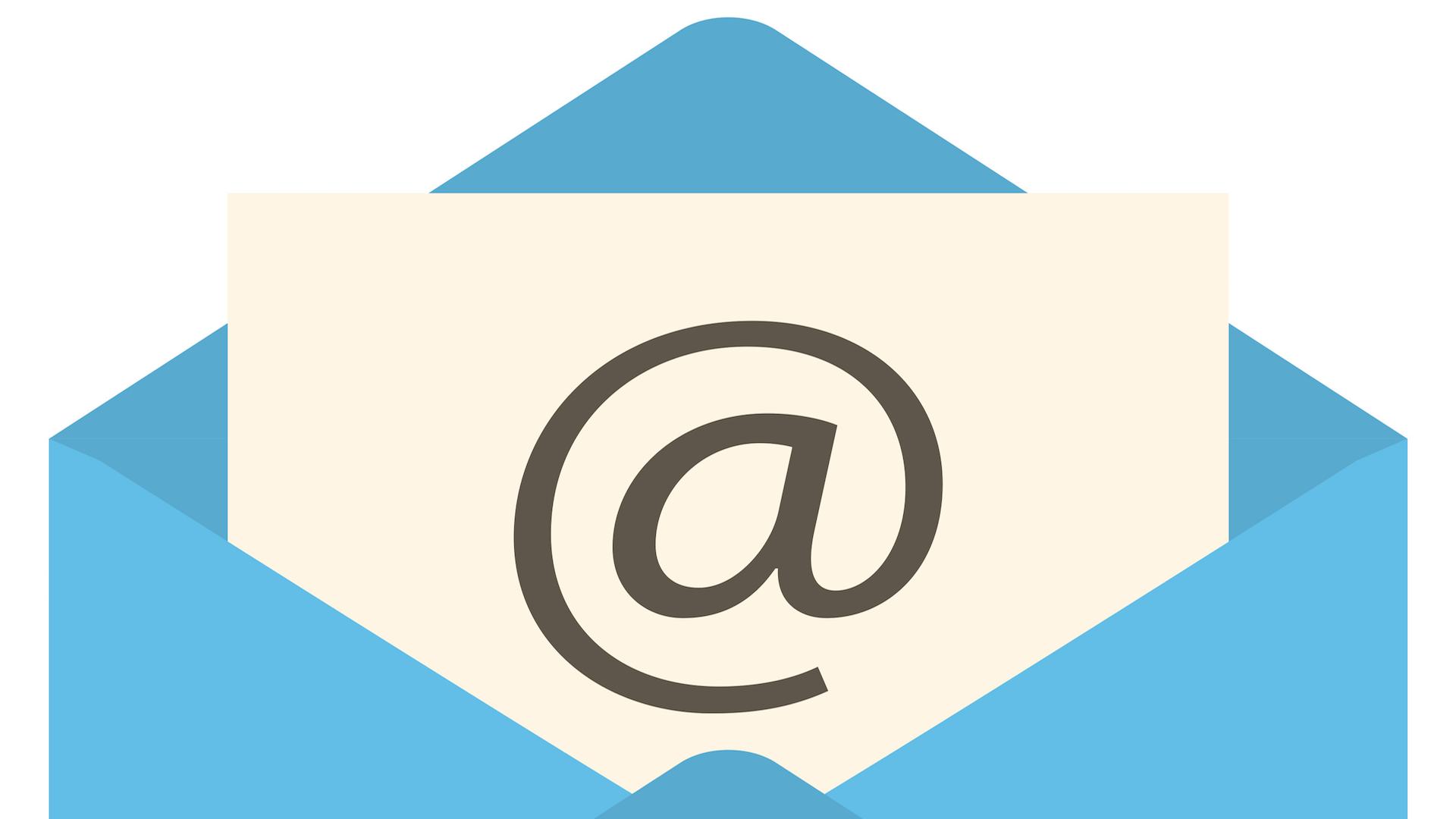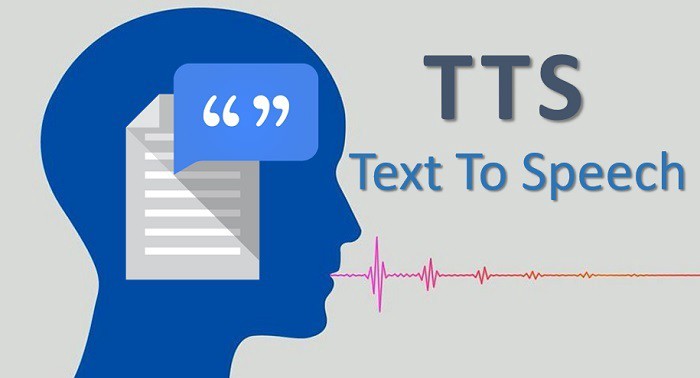Obsidian:最强大的知识库、笔记、Markdown编辑器
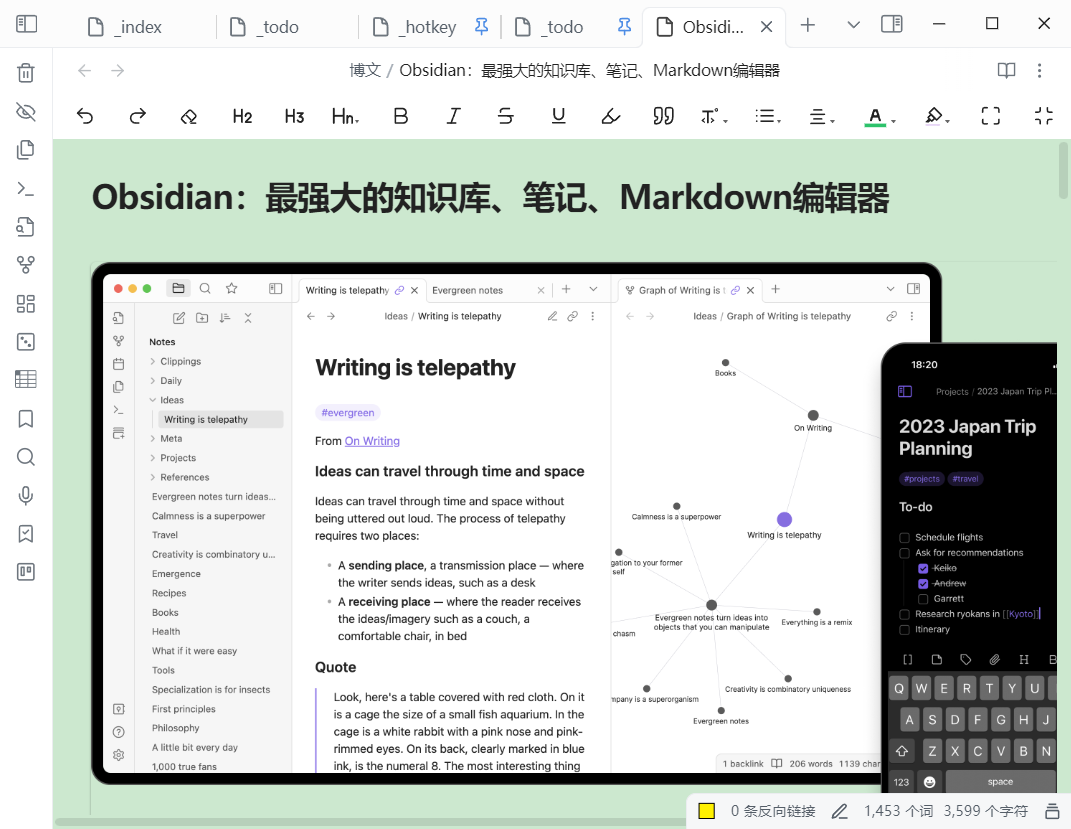
Obsidian 是什么?
Obsidian 是目前最流行、最强大的Markdown写作工具,它可以作为笔记本、个人知识库、或者纯粹的文档写作工具来使用。它是所见即所得的Markdown写作工具,免费开源、跨平台、支持扩展插件、自定义主题风格,配置灵活丰富,支持Wiki式的文档链接,内置关系图谱……
总之,如果你还没用过 Obsidian,它绝对是你最值得了解与学习的文档写作工具!!!
与 Typora 相比
Typora 是我之前常用的 Markdown 笔记软件,因为它支持实时预览与编辑,无需在源码与预览之间进行切换。但随着版本更新,Typora 在收费后开启了强制更新,大部分BETA版本也无法再使用了。
而 Obsidian 本身即为免费的开源软件,与 Typora 一样为本地存储,同时支持实时预览及大部分流行的先进功能。
Obsidian 的基本功能全部免费,只有商用、同步、公开笔记等额外功能才需要付费。
不过 Obsidian 的原生功能并不完善,比如不支持文档内目录(TOC)功能,只能依靠第三方扩展来解决。
不过正因为 Obsidian 的开放策略,使得其第三方插件和主题风格十分丰富,只要你善用搜索、勇于尝试,就会让 Obsidian 变得更强大和易用。
- 阅读全文 -